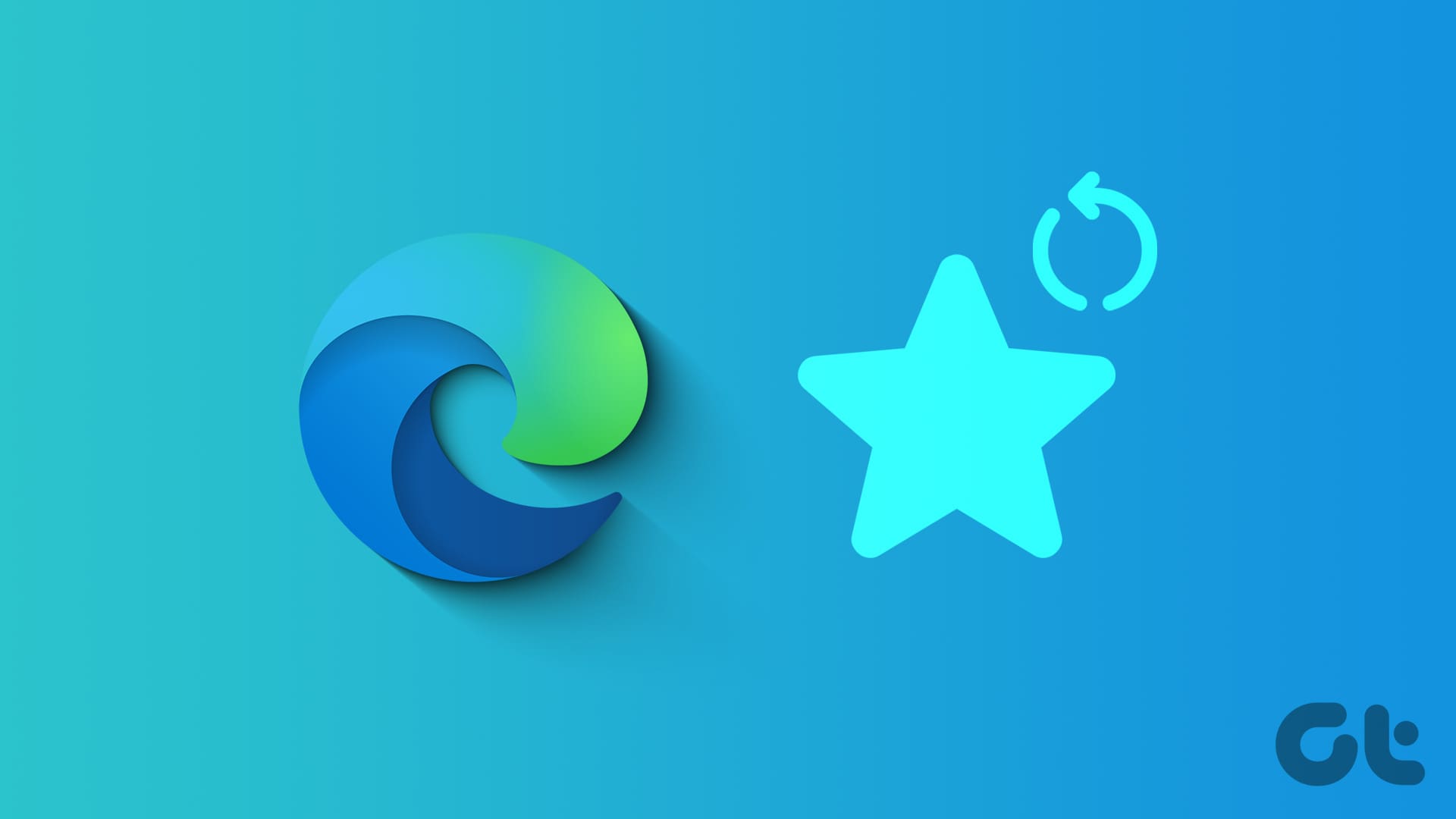**Metodo 1: Usa Annulla per Recuperare i Preferiti Eliminati di Recente**
La buona notizia è che recuperare una cartella o un link preferito eliminato di recente in Edge è un’operazione semplice: basta premere il tasto di annullamento. Se hai rimosso un sito web dai preferiti per errore, ecco come procedere.
Passo 1: Apri Microsoft Edge e clicca sull’icona dei Preferiti sulla barra superiore.
Nota: Puoi anche utilizzare la scorciatoia da tastiera per aprire il menu dei Preferiti: premi Ctrl + Shift + O.
Passo 2: Clicca sull’icona a tre punti e seleziona Apri pagina dei preferiti.
Passo 3: Digita Ctrl + Z per annullare l’azione di eliminazione.
È importante notare che non è necessario che l’annullamento avvenga immediatamente. Abbiamo testato questa funzionalità anche dopo aver navigato in rete per un po’ e siamo riusciti a recuperare i preferiti eliminati. Inoltre, è possibile utilizzare l’opzione di annullamento più volte per ripristinare preferiti eliminati anche in precedenza.
**Metodo 2: Utilizzare la Funzione di Recupero Preferiti**
Microsoft riconosce l’importanza dei preferiti e, di conseguenza, ha implementato uno strumento integrato per il recupero, noto come funzione di recupero dei preferiti.
Tuttavia, ci sono due condizioni da considerare:
- I tuoi preferiti devono essere sincronizzati con il tuo account Microsoft.
- È possibile ripristinare solo i preferiti eliminati negli ultimi 28 giorni, poiché Microsoft conserva i preferiti eliminati solo per questo periodo.
Passo 1: Apri Microsoft Edge e seleziona l’icona dei Preferiti.
Passo 2: Clicca sull’icona di ripristino dei preferiti eliminati oppure fai clic sull’icona a tre punti e seleziona Ripristina preferiti eliminati.
Passo 3: Scegli la cartella di preferiti eliminati o i singoli siti web da recuperare.
Passo 4: Fai clic su Ripristina.
Una volta completata l’operazione, la cartella recuperata apparirà immediatamente nella barra dei Preferiti. Inoltre, puoi recuperare tutti i preferiti eliminati: basta premere Ctrl + A per selezionare tutti i preferiti eliminati e cliccare su Ripristina.
**Metodo 3: Ripristina una Versione Precedente della Cartella dei Preferiti**
Se non riesci a recuperare i tuoi preferiti utilizzando la funzione di recupero, specialmente dopo una modifica o un aggiornamento di Edge, esiste un metodo per ripristinare i dati.
Passo 1: Apri File Explorer e naviga in Questo PC, quindi vai su C:\Users\NomeUtente.
Passo 2: Trova la cartella Preferiti dalla lista.
Passo 3: Fai clic con il pulsante destro del mouse sulla cartella e poi clicca su Mostra altre opzioni. Seleziona Ripristina versione precedente.
Passo 4: Nella finestra che appare, seleziona una versione precedente (se disponibile) e quindi clicca su Applica.
Riavvia Edge per controllare se i tuoi preferiti sono stati ripristinati. Puoi quindi esportare i preferiti, aggiornare Edge e importare nuovamente i preferiti per assicurarti che nulla sia andato perso.
**Metodo 4: Ripristinare Manualmente un Vechio Backup dei Segnalibri**
Questo metodo è leggermente più tecnico e potrebbe causare problemi a Edge se non eseguito correttamente. Assicurati di avere attivato la sincronizzazione con il tuo account Microsoft prima di procedere.
Passo 1: Apri File Explorer → Questo PC → C → Users e la cartella TuoNomeUtente.
Passo 2: Naviga in AppData → Local → Microsoft → Edge.
Passo 3: Accedi alla cartella User Data → Default e cerca i file chiamati Bookmarks e Bookmarks.msbak.
Passo 4: Rinomina il file Bookmarks in un altro nome, per esempio Bookmarks vecchio, e rinomina Bookmarks.msbak in Bookmarks, confermando l’azione.
Passo 5: Ora chiudi Microsoft Edge e riavvialo. Speriamo che i segnalibri o preferiti dal tuo backup siano stati ripristinati con successo.
Marco Stella, è un Blogger Freelance, autore su Maidirelink.it, amante del web e di tutto ciò che lo circonda. Nella vita, è un fotografo ed in rete scrive soprattutto guide e tutorial sul mondo Pc windows, Smartphone, Giochi e curiosità dal web.